Прошивка ZTE Blade L110. Снятие SIM LOCK. Отвязка от оператора.
И так, когда я писал прошлую статью Обзор ZTE Blade L110 от Velcom перед прошивкой, было сказано мной, что решил прошить телефон ZTE Blade L110 и пообещал описать этот процесс. Прошивать я буду прошивкой от аналогичного операторского аппарата МТС Smart start 3, так как мой от Velcom практически ничем не отличается, за исключением наличием 2 СИМ карт. Внимание! Прошивка только для операторских аппаратов и не подходит для 8 гиговых!!!
После прошивки необходимо будет внести некоторые изменения для включения второй СИМ карты (если у вас двухсимончный аппарат) и поворота экрана.
Если рядом значок восклицательного знака – значит не отключили проверку подписи драйверов. Удаляйте драйвер устройства, перезагружайте компьютер и пробуйте снова.
Прошивка, которой мы шили телефон, от аппарата МТС Smart start 3 с одной сим картой, значит нам нужно включить возможность работать с 2-мя картами. Для этого необходимо с помощью Root Explorer (устанавливаем на смартфон) отредактировать файл build.prop в папке /system. В строчках
Если не работает автоповорот экрана – нужно заменить файл по пути /system/lib/hw из этого архива https://mega.nz/#!X6Q1maBL!lnpzpEEY-XDxpLhLgW25fhCr_Nr2Q_jX_xrJkYtH0SE(скачать и распаковать) и выставить права rw-r-r (644).
После прошивки необходимо будет внести некоторые изменения для включения второй СИМ карты (если у вас двухсимончный аппарат) и поворота экрана.
Подготовка к прошивке телефона ZTE Blade L110
- Скачиваем драйвера для телефона и программу https://mega.nz/#!OqZVhIiR!GURbLoPMICu-bK3-mcHzNi24S6Axvi4k4Y4o-xqdLsQ, с помощью которой будем шить смартфон. Распаковываем их в папку. Распаковывать лучше в корне диска.
- Скачиваем прошивку https://mega.nz/#!aqRVVSCJ!_yQjx4VmzwhTO3KlkkXq6GkNSe9bbjYMs1JJSbS3Dro и распаковываем ее.
- Отключаем проверку цифровой подписи драйверов (для Windows 7 я перезагружаю компьютер и нажимаю клавишу F8 во время загрузки, выбираю соответствующий пункт меню)
- Открываем Диспетчер устройств. На выключенном телефоне зажимаем кнопку «Громкость - » и соединяем его с компьютером USB кабелем. В этот момент Windows обнаружит устройство и попытается поставить драйвер. Мы должны успеть кликнуть по этому устройству правой кнопкой мыши и вручную установить driver из скаченной папки android_spreadtrum_driver. Через секунд 10 это устройство у меня пропадало, но драйвер я успел поставить.
- Отключаем телефон от компьютера.
Если рядом значок восклицательного знака – значит не отключили проверку подписи драйверов. Удаляйте драйвер устройства, перезагружайте компьютер и пробуйте снова.
Процесс прошивки телефона ZTE Blade L110
- Запускаем программу прошивальщик ResearchDownload.exe из скаченной и распакованной папки SPD_Upgrade_Tool_R4.0.0001
- Нажимаем на кнопку с большой шестеренкой и выбираем скаченный и распакованный файл прошивки (файл имеет расширение *.pac), в нашем случае это файл 1.0.1.pac
- Нажимаем кнопку со стрелкой (Start download) и подключаем выключенный телефон с зажатой кнопкой «Громкость - ». Должен начаться процесс прошивки, что свидетельствует побежавшая полоска статус бара в прошивальщике.
- Процесс займет некоторое время, ни в коем случае не отключайте телефон от компьютера и не прерывайте процесс прошивки. По завершению прошивки в прошивальщике появиться зеленая надпись «PASSED». Можем отключать телефон от компьютера и включать его.
- Первая загрузка может проходить немного дольше обычного, дождитесь ее и в результате у нас получился телефон без встроенных операторских приложений, а главное без СИМ лока. Мы смогли отвязать телефон от оператора.
Настройки для включения второй SIM карты и поворота экрана телефона после прошивки
ro.msms.phone_count=1изменить 1 на 2 и добавить после них строку
persist.msms.phone_count=1
ro.modem.w.count=1
persist.radio.multisim.config=dsdsНе забываем выставить права (чтение и запись) файла в первоначальное значение.
Если не работает автоповорот экрана – нужно заменить файл по пути /system/lib/hw из этого архива https://mega.nz/#!X6Q1maBL!lnpzpEEY-XDxpLhLgW25fhCr_Nr2Q_jX_xrJkYtH0SE(скачать и распаковать) и выставить права rw-r-r (644).




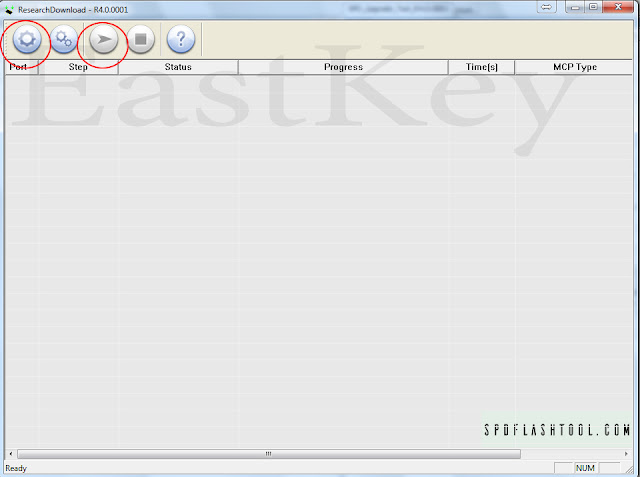
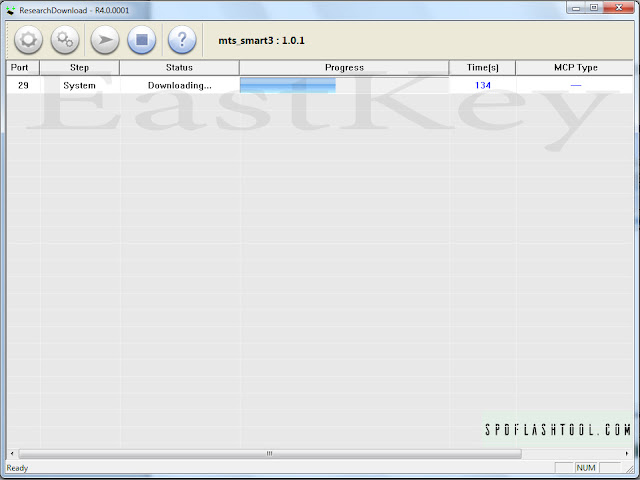
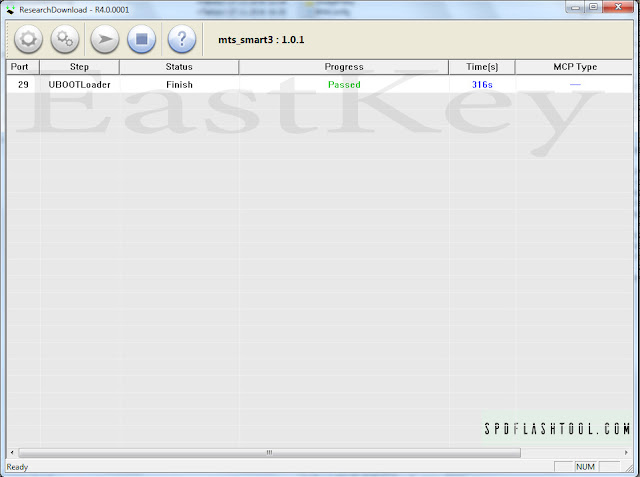






Добрый день.
ОтветитьУдалитьА что делать если процесс прошивки прошел неудачно?